
时间:2020-12-26 12:18:53 来源:www.win10xitong.com 作者:win10
今天有一位用户说他的电脑安装的是win10系统,在使用的过程中碰到了win10的情况,新手处理关于win10的问题不是特别容易,那我们自己要如何做呢?我们可以按照这个流程:1.在需要删除文件夹的文件夹路径单击右键,选择【属性】;2.切换到【安全】选卡就行了,这样,这个问题就可以很简单的处理了。马上我们就进入今天的主题,详细说一下win10的完全处理措施。
推荐系统下载:win10
具体方法:
1.右键单击需要删除文件夹的文件夹路径,选择属性;
2.切换到[安全]选卡;
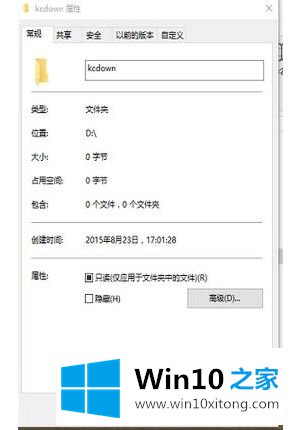
3.如果用户没有目录的完全控制权限,或者没有修改或写入类write的权限,则不能仅通过读取和执行权限来删除目录。可以在这里添加用户权限,正常删除目录,如图:
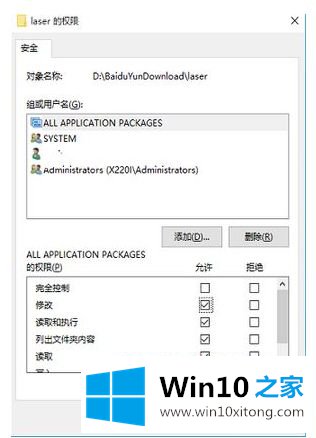
4.如果设置后不能删除,返回文件夹属性界面,点击底部的高级按钮;
5.点击“所有者”后面的“变更”链接;
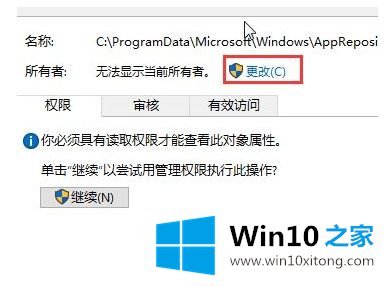
6.在选择用户和组的界面中点击“高级”按钮,如图;
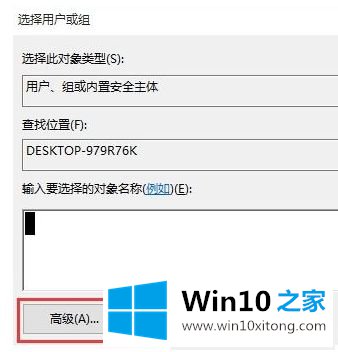
7.单击“立即查找”按钮,从列出的用户和组中选择您的登录帐户,然后单击“确定”按钮;
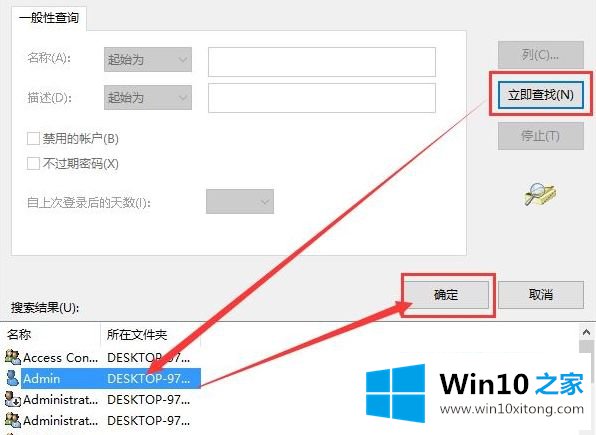
8.确认后,返回“安全设置”界面,勾选“替换子容器和对象所有者”,然后点击确定,再返回文件夹属性,再次确认,如图;
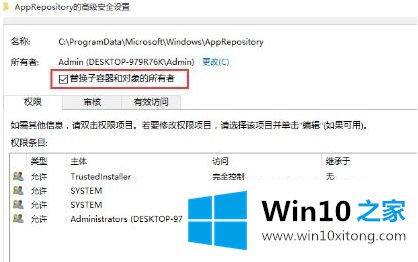
9.这时,切换到文件或文件夹属性-安全界面,然后点击编辑按钮;
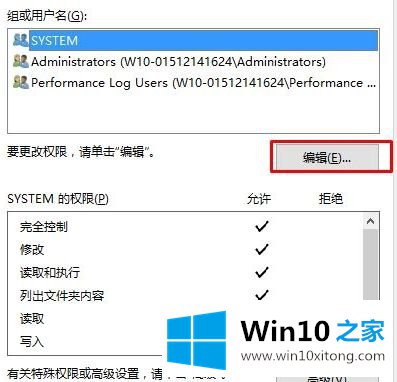
10.将您刚刚添加的帐户设置为“完全控制”,然后确认-确认您可以在完成设置后删除它。

以上是关于win10系统中有一个文件一直不能删除的解决方案。有这种现象的一些小伙伴不妨按照剪辑的方法来解决,希望对大家有所帮助。
上面的文章非常详细的讲了win10的完全处理措施,谢谢各位对本站的支持。